谷歌浏览器是一款好用的网页浏览器,以其快速、稳定和安全的特点而广受欢迎,那么谷歌浏览器怎么设置主页?有什么技巧?下面就一起来看看详细的介绍吧。
设置主页操作方法介绍
1、打开Google浏览器,然后单击右上角的菜单按钮,如图所示。
2、单击“设置”选项,如图所示。
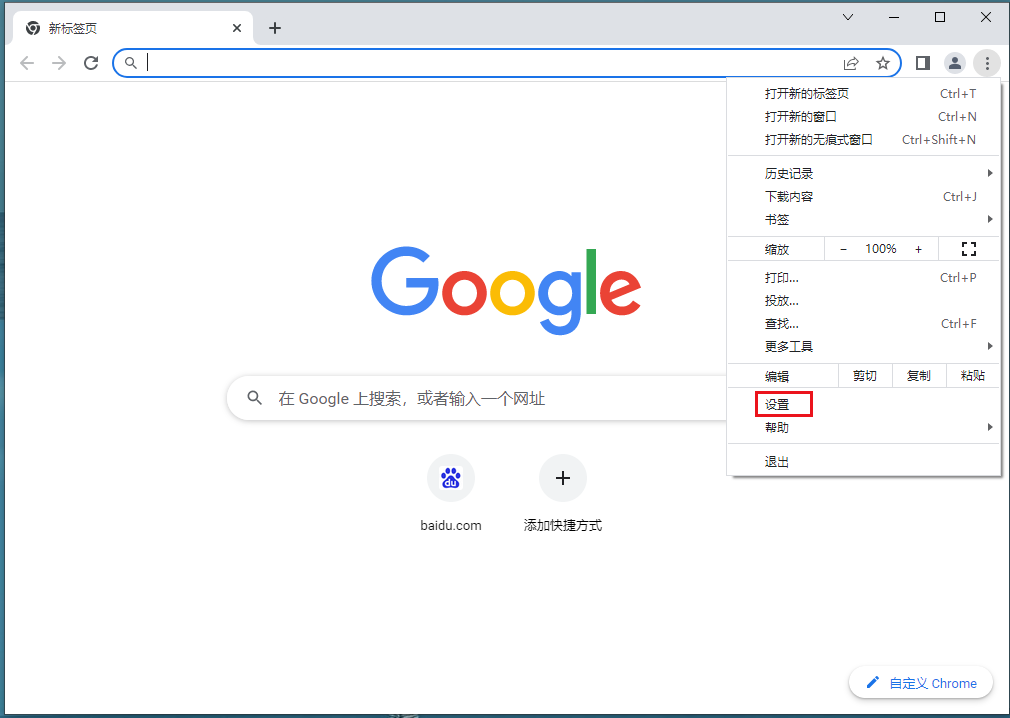
3、找到“启动”,单击“打开特定网页或网络页面”,如图所示。
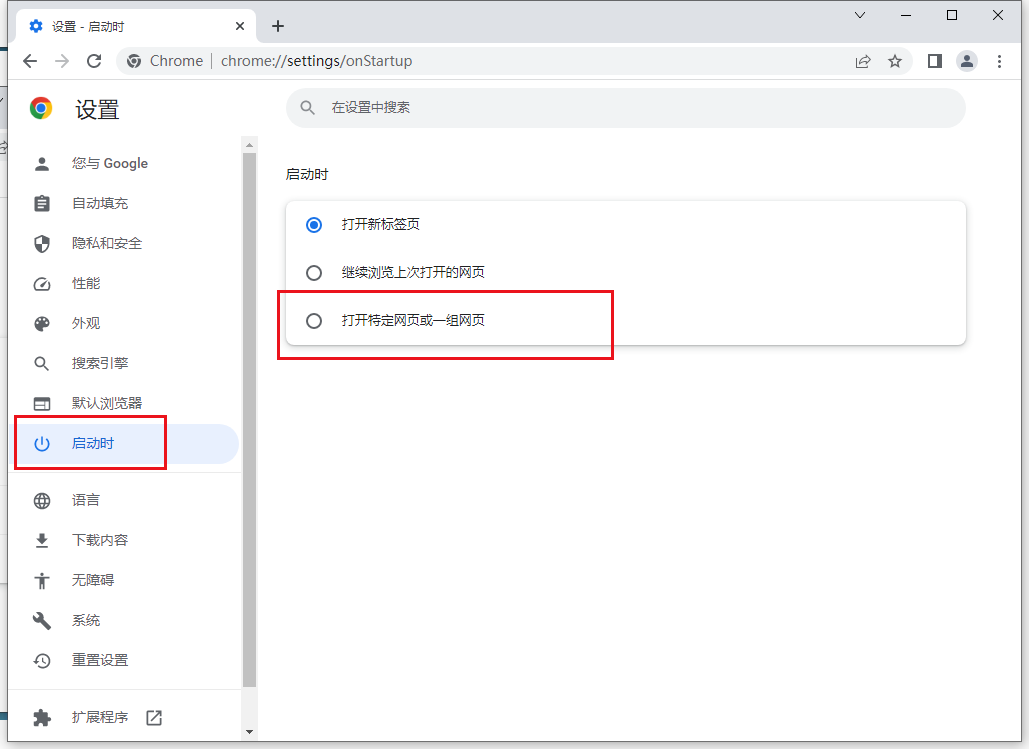
4、选择“添加新页面,如图所示。
5、输入常用的URL,例如百度URL,单击“添加”,如图所示。
《谷歌浏览器》关闭弹出窗口的操作方法,无论是文件搜索还是软件下载皆可轻松完成,在进行页面浏览的时候还会有超多的广告弹窗出现,只需轻轻点击即可拦截窗口弹出。
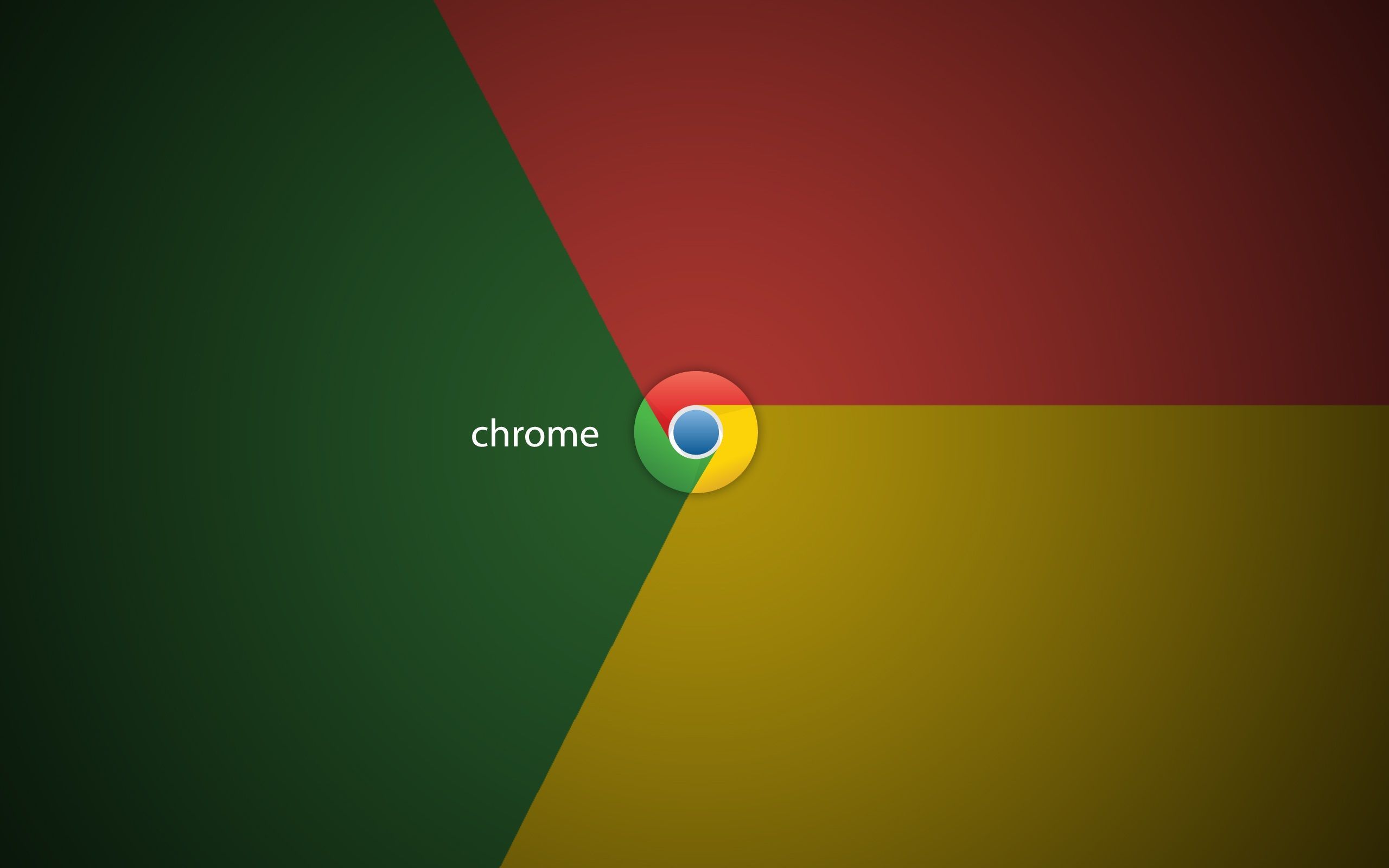
1、首先打开谷歌浏览器,在根据栏中找到“三个点”的菜单按钮,并点击。(有些版本是“三条横线”按钮)
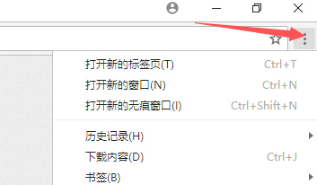
2、在弹出的列表中找到“设置”选项,并点击打开。
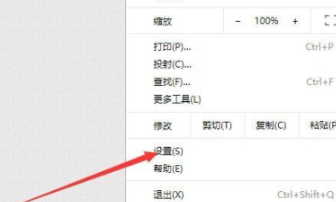
3、在左侧选择“隐私设置”中的“网站设置”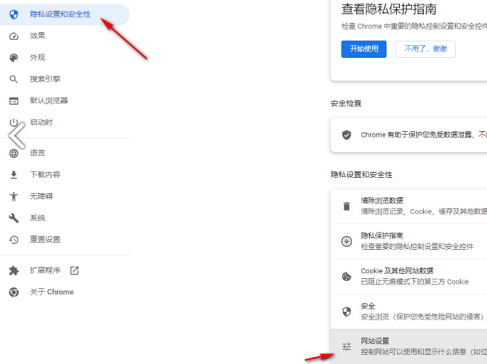
4、点击“弹出式窗口和重定向”
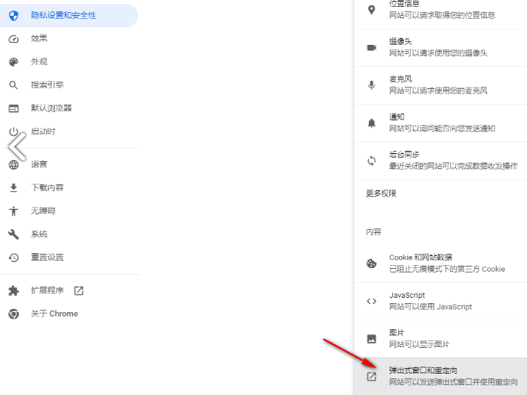
5、最后打开“网站可以发送弹出式窗口”
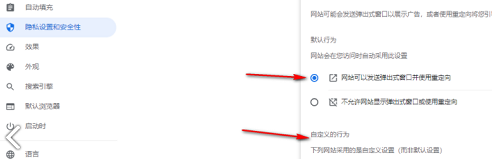
我们在使用谷歌浏览器的过程中,创建分身可以帮助用户在同一设备上同时登录多个不同账号,提高使用效率,那么谷歌浏览器怎么创建分身?下面就一起来看看吧。
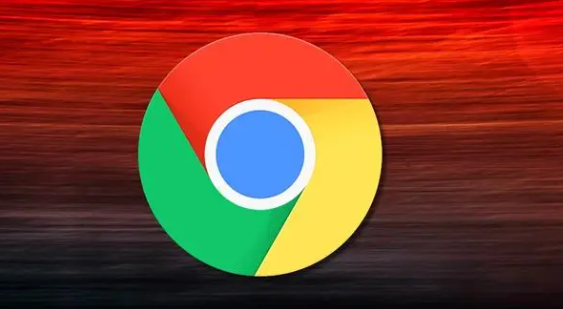
创建分身操作方法介绍
1、首先打开谷歌浏览器,进入后右上角点击【用户】图标。
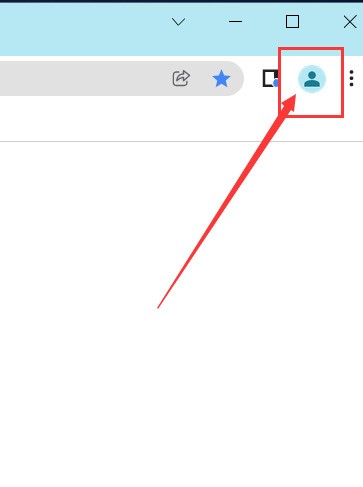
2、然后从用户中心,点击【其他个人资料】--【添加】。
3、接着登录自己的谷歌账户,如果没有谷歌账户,可以选择【在不登录账户的情况下继续】。

4、最后输入一个用户名称,例如【工作】【生活】以识别浏览器的用途,选择一种主题背景颜色,点击【完成】即可完成操作。
hnqyjy.cn 版权所有 (C)2011 https://www.hnqyjy.cn All Rights Reserved 渝ICP备20008086号-34